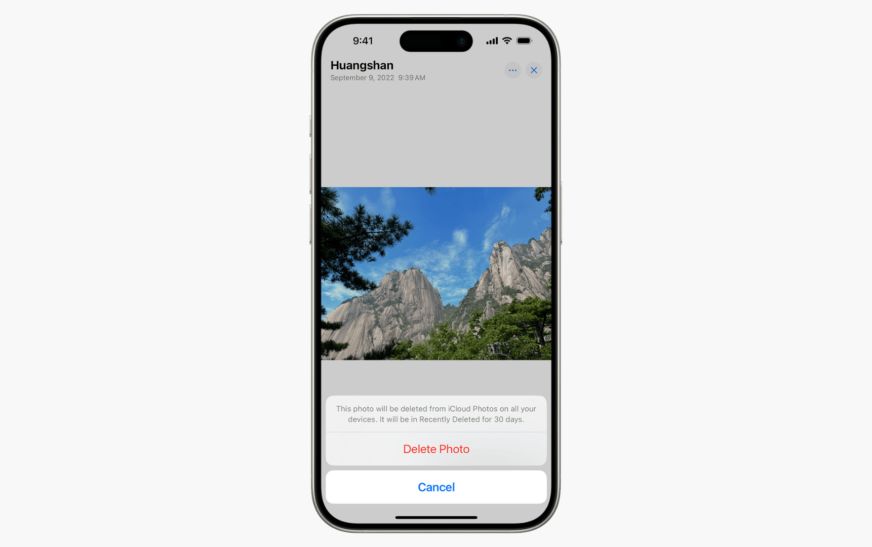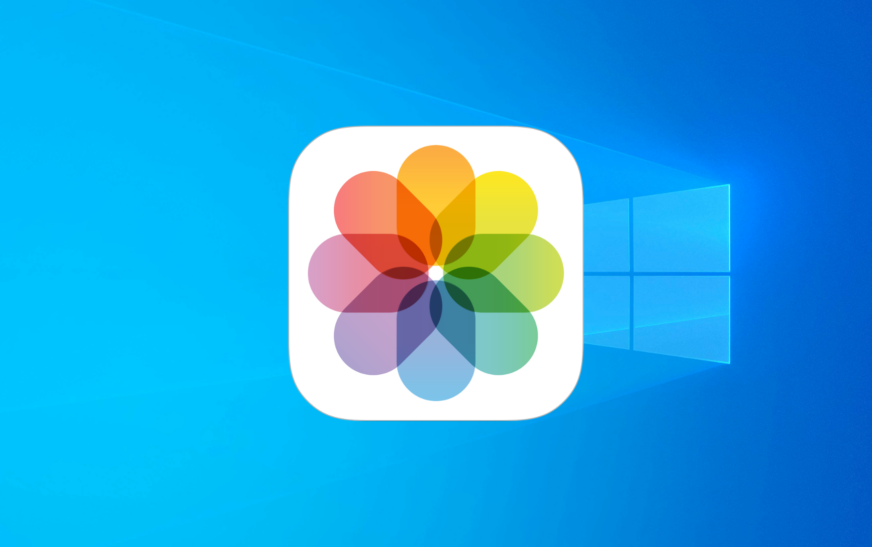Vous essayez de télécharger Google Chrome sur votre iPad et de voir une erreur de compatibilité? Cela se produit généralement parce que Chrome ne prend plus en charge les iPads exécutant des versions iPados de plus de 15 ans. Mais ne vous inquiétez pas, que vous utilisiez un iPad plus ancien ou que vous ayez simplement besoin de modifier un paramètre, ce guide vous guidera exactement comment le réparer ou trouver une alternative.
Comment réparer « Google Chrome n’est pas compatible avec cet iPad »
Étape 1: Vérifiez votre version iPados
Google Chrome ne fonctionne que sur les iPads en cours d’exécution iPados 15 ou version ultérieure. Si votre iPad exécute une version antérieure, l’App Store ne vous permettra pas d’installer ou de mettre à jour Chrome.
Pour vérifier votre version, allez à Paramètres> Général> environpuis recherchez la «version du logiciel». S’il est inférieur à 15 ans, continuez à l’étape suivante.
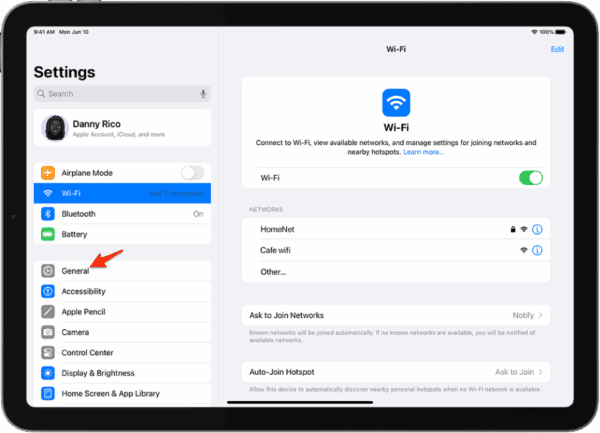
Étape 2: Essayez de mettre à jour votre iPad
Si votre iPad prend en charge les iPados 15 ou plus récents, la mise à jour du logiciel peut résoudre le problème.
Aller à Paramètres> Général> Mise à jour logicielle. Si une mise à jour est disponible, suivez les invites pour l’installer. Une fois que votre appareil exécute iPados 15 ou plus, essayez de télécharger à nouveau Chrome à partir de l’App Store.
Étape 3: Votre iPad est trop vieux? Utilisez l’Opera One à la place
Si votre iPad ne peut pas être mis à jour sur iPados 15 (comme des modèles plus anciens tels que iPad Air 2 ou l’iPad Mini d’origine), Chrome ne fonctionnera pas – mais tout n’est pas perdu.
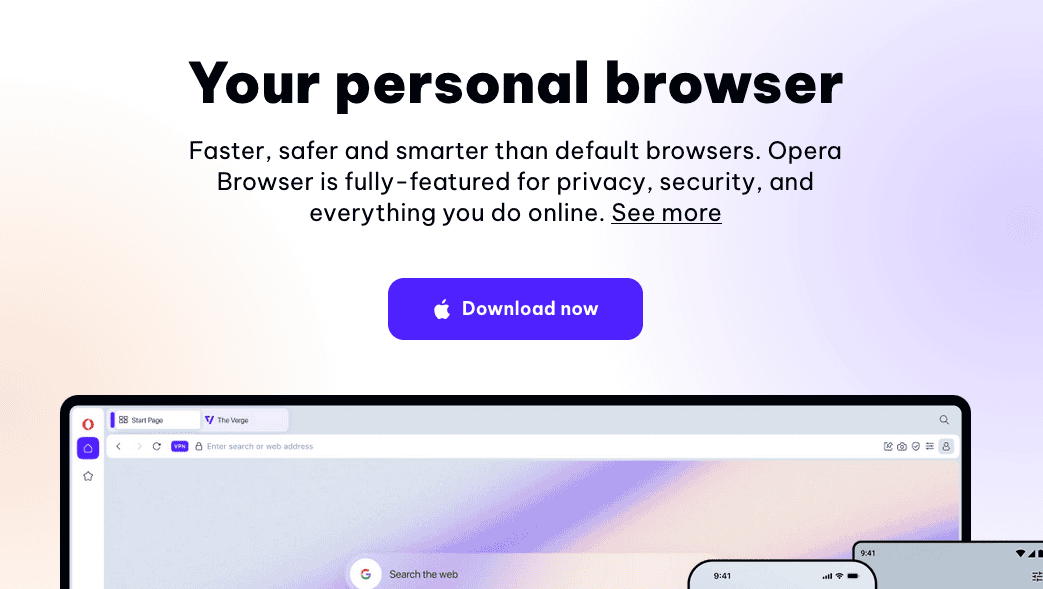
Nous recommandons Opera One En tant que navigateur alternatif moderne et sécurisé qui fonctionne toujours sur de nombreux iPads plus anciens. Il prend en charge bon nombre des mêmes fonctionnalités que Chrome, y compris la synchronisation des onglets, la navigation privée et le blocage des publicités.
Étape 4: Effacer le cache de l’App Store et réessayer
Parfois, l’App Store lance une erreur de compatibilité même sur les appareils pris en charge. Pour le rafraîchir, essayez de trouver la force de l’App Store et de le rouvrir. Si le problème persiste, redémarrez votre iPad ou déconnectez-vous dans votre identifiant Apple.
Étape 5: Supprimer et réinstaller Chrome
Si Chrome fonctionnait auparavant mais s’arrêtait soudainement, supprimez l’application de votre iPad et réinstallez-la de l’App Store. Cela peut corriger les données d’application corrompues ou des installations incomplètes.
Conseils pour fixer la compatibilité chromée sur l’iPad
- Vérifiez votre modèle iPad: Des modèles plus anciens comme l’iPad Mini 2 ne prennent pas en charge les iPados 15 et plus.
- Gardez les iPados à jour: Les versions futures de Chrome pourraient également supprimer la prise en charge des nouvelles versions iPados, restez à jour.
- Utilisez Opera One pour les iPads obsolètes: Il est léger et optimisé pour une gamme plus large d’appareils.
- Vérifiez la connexion Internet: Le Wi-Fi lent ou instable peut interrompre les téléchargements de l’App Store.
- Essayez de redémarrer: De nombreux problèmes de compatibilité disparaissent après un redémarrage rapide.
Questions fréquemment posées
Parce que votre iPad exécute une version d’iPados que Google Chrome ne prend plus en charge. Chrome nécessite désormais iPados 15 ou plus récent.
Apple ne vous permet pas de télécharger des versions plus anciennes, sauf si vous avez déjà installé cette version en utilisant votre ID Apple, et même alors, il n’est pas garanti.
Pas de manière officielle. Votre meilleure option consiste à mettre à jour votre iPad ou à passer à un navigateur pris en charge comme Opera One.
Opera One est notre premier choix. Il est rapide, sécurisé et toujours compatible avec de nombreuses versions iPados que Chrome ne prend plus en charge.
Résumé
- Chrome nécessite désormais iPados 15 ou version ultérieure.
- Vérifiez votre version actuelle dans les paramètres.
- Mettez à jour votre iPad s’il prend en charge les iPados 15+.
- Utiliser Opera One Si votre iPad est trop vieux pour mettre à jour.
- Réinstallez ou actualisez l’App Store si Chrome ne télécharge pas toujours.
Conclusion
Le correctif est généralement simple: mettez à jour votre iPad ou passez à une alternative solide comme Opera One. Si votre appareil est trop ancien pour mettre à jour, Opera One peut vous garder à naviguer en toute sécurité sans les tracas. Gardez toujours vos applications et iPados à jour pour éviter de futurs problèmes de compatibilité. Et rappelez-vous, ce n’est pas parce que Chrome est hors de portée que vous êtes coincé. Il existe d’excellentes options qui fonctionnent aussi bien.